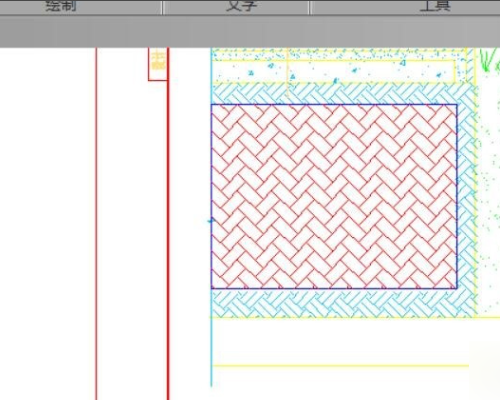3D模型
- 3D模型
- SU模型
- 材质
- 贴图
- CAD图纸
- 灵感图
- 全球案例
- 效果图
- 方案文本
- PS免抠
3D模型
SU模型
材质
贴图
CAD图纸
灵感图
全球案例
效果图
方案文本
PS免抠
猜你想搜
最近搜索
热门搜索
1.按彩色模式转换
2.转换时把填充的的线设置为最细,或者按灰度输出。
另一种办法好像是这里修改。你可以试试,我当初就这么改的。
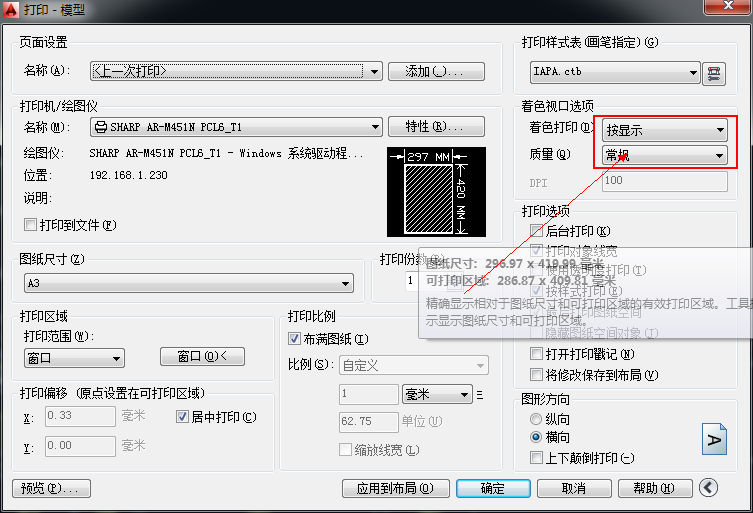
打印前把图形里的填充删除。或者在页面设置→打印样式表→编辑,把黑快部分的线条颜色改为浅蓝色就可以了。
先在PDF打印(ctrl+p),我用的是中文版,在左下角点“高级”。在“作为图像打印”前打勾,就可以了。如果是灰色的话退回去打印界面将“彩色打印成黑色”的勾去掉再进行之前的操作。
CAD区域覆盖的位置转换为PDF后打印出现黑块是设置错误造成的,解决方法为;
1、为了实现对CAD编辑操作,实现区域覆盖操作,我们需要借助相关CAD编辑工具来实现。
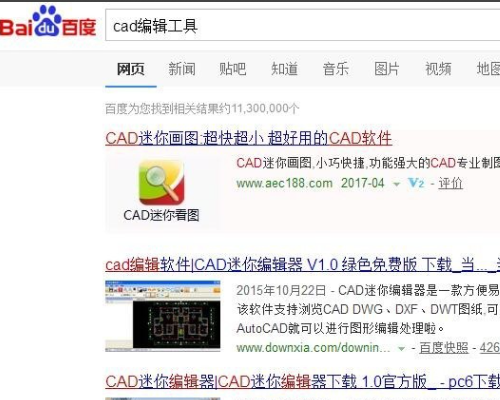
2、接下来就可以利用CAD编辑器打开相应的CAD文档进行编辑操作了,如图所示,在“打开”窗口中,可以勾选“启用预览”项以预览相关的CAD文档。
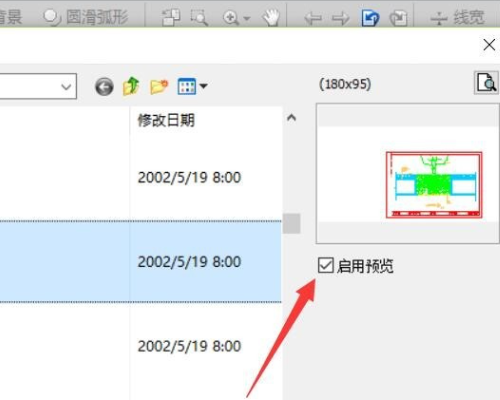
3、待打开相应的CAD文档后,就可以切换到“查看器”选项卡,利用“框选缩放”工具对相应的区域进行放大操作。
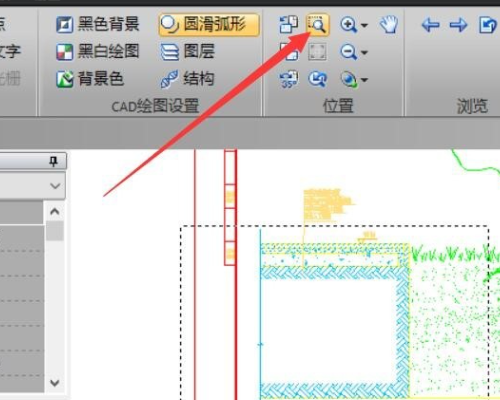
4、接下来切换到“编辑器”选项卡,利用“捕捉”工具对相应的区域对象进行选中操作。如图所示。
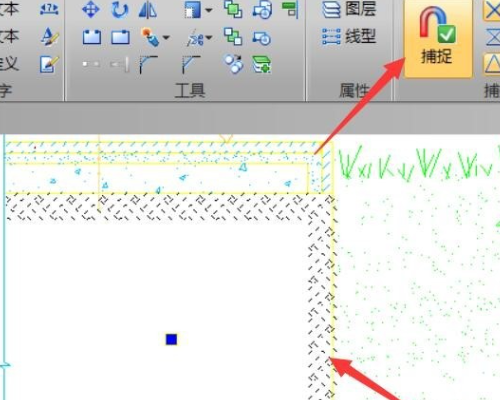
5、此时我们可以在“编辑器”列表中的“绘制”栏目中可以看到“图案”功能可用。在此直接直接“图案”按钮。
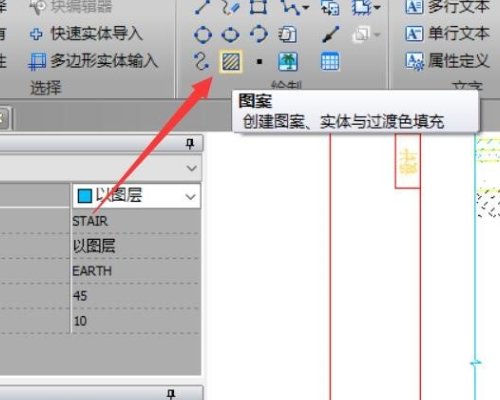
6、从打开的“图案”窗口中,切换到“填充”选项卡,就可以对区域对象填充指定的图案颜色了,重新使用PDF打印就不会出现黑块了。